iPodからiTunesとPCに音楽を抽出するためのトップの方法

「第XNUMX世代のiPodnanoからiTunesライブラリに音楽を抽出する方法はありますか? すべての曲がiPodに詰まっているようです。 長い間悩んでいた問題をどうやって解決すればいいのかわからない。 助けてください。 ありがとう!’
現在、多くのAppleデバイスユーザーは、音楽を楽しんだり、本を読んだり、写真を撮ったりするためにiPhoneまたは最新のiPodtouchに切り替えています。 しかし、「古いiPodからキラーソングを抽出して新しいiTunesライブラリや新しいデバイスに入れる方法」という質問をする人はまだたくさんいます。 Appleは問題を解決するための解決策を提供していないので、これは本当に頭痛の種です。 実際、それはそれほど難しいことではありません iPodから音楽を抽出する。 ほんの少しのエルボーグリースが必要です。 以下の情報に従って、古いみすぼらしいiPodから曲を解放してください。
解決策1:DrFoneToolを使用してiPodから音楽を自動的に抽出する(2回または3回のクリックのみが必要)
最も簡単な方法を最初にしましょう。 使用する DrFoneTool –電話マネージャー(iOS) iPodから音楽を抽出するのは非常に簡単です。 古いiPodからiTunesライブラリとPC(PCにバックアップする場合)にすべての曲とプレイリストを、評価と再生回数を含めて直接抽出するのに役立ちます。 iPodのシャッフル, iPod nanoの, iPod Classic とiPodTouch。

DrFoneTool –電話マネージャー(iOS)
iTunesなしでiPod/iPhone/iPadで音楽を管理および転送する
- 音楽、写真、ビデオ、連絡先、SMS、アプリなどを転送、管理、エクスポート/インポートします。
- 音楽、写真、ビデオ、連絡先、SMS、アプリなどをコンピューターにバックアップし、簡単に復元します。
- 音楽、写真、ビデオ、連絡先、メッセージなどをあるスマートフォンから別のスマートフォンに転送します。
- iOSデバイスとiTunesの間でメディアファイルを転送します。
- すべてのiOSバージョンですべてのiPhone、iPad、およびiPodtouchモデルをサポートします。
以下は、DrFoneTool – Phone Manager(iOS)を使用してiPodから音楽を抽出する手順です。 の無料試用版をダウンロードする iPod転送ツール 試してみてください!
ステップ1.DrFoneToolにiPodを検出させます
DrFoneTool iPod TransferをPCにインストールして、すぐに起動します。 すべての機能の中から「電話マネージャー」を選択します。 付属のUSBケーブルでiPodをPCに接続します。 そして、DrFoneToolはそれをプライマリウィンドウに表示します。 iPodを初めて検出するときは、さらに数秒かかる場合があります。ここでは、たとえばiPodnanoを作成します。
ステップ2.iPodからiTunesに音楽を抽出します
プライマリウィンドウで、[]をクリックできますデバイスメディアをiTunesに転送する‘iPodからiTunesライブラリに曲やプレイリストを直接抽出します。 また、重複は表示されません。

音楽ファイルを選択してプレビューする場合は、[]をクリックします。音楽鑑賞に‘そして右クリックして’を選択しますiTunesに書き出す‘。 すべての音楽ファイルをiTunesライブラリに転送します。 あなたは今あなたの音楽を簡単に楽しむことができます。

ステップ3.iPodからPCに音楽を抽出します
iPodからPCに音楽を抽出したい場合は、「」をクリックするだけです。音楽鑑賞に‘音楽ファイルを選択し、右クリックして’を選択しますPCにエクスポート‘。

解決策2:PCまたはMac上のiPodから手動で曲を抽出する(忍耐が必要です)
iPodがiPodnano、iPod classic、またはiPod shuffleの場合は、ソリューション2を試してiPodから手動で音楽を抽出できます。
#1。 MacでiPodからPCに曲を抽出する方法
- 自動同期オプションを無効にする
- 非表示のフォルダを表示する
- iPodから曲を抽出します
- 抽出した音楽をiTunesライブラリに入れます
MacでiTunesLibraryを起動し、USBケーブルを介してiPodをMacに接続します。 iPodがiTunesライブラリに表示されていることを確認してください。 リボンの「iTunes」をクリックし、「設定」をクリックします。 次に、新しいウィンドウで、ポップアップウィンドウの[デバイス]をクリックします。 [iPod、iPhone、iPadが自動的に同期されないようにする]オプションをオンにします。
アプリケーション/ユーティリティフォルダにあるターミナルを起動します。 見つからない場合は、スポットライトを使用して「アプリケーション」を検索できます。 「defaultswritecom.apple.finderAppleShowAllFilesTRUE」および「killallFinder」と入力して、retureキーを押します。
表示されたiPodアイコンをダブルクリックします。 iPod Controlフォルダを開き、Musicフォルダを見つけます。 音楽フォルダをiPodから作成したデスクトップ上のフォルダにドラッグします。
iTunesプリファレンスウィンドウに入ります。 ここから、[詳細設定]タブをクリックします。 「iTunesミュージックフォルダを整理しておく」および「ライブラリに追加するときにファイルをiTunesミュージックフォルダにコピーする」オプションをチェックします。 iTunesの[ファイル]メニューで、[ライブラリに追加]を選択します。 デスクトップに置いたiPodミュージックフォルダを選択し、ファイルをiTunesライブラリに追加します。

#2。 PC上のiPodから曲を抽出する
手順1.iTunesの自動同期オプションを無効にします
PCでiTunesLibraryを起動し、USBケーブルを介してiPodをMacに接続します。 リボンの「iTunes」をクリックし、「設定」をクリックします。 [デバイス]をクリックして、[iPod、iPhone、iPadが自動的に同期されないようにする]オプションをオンにします。
ステップ2.PC上のiPodから音楽を抽出する
「コンピュータ」を開くと、iPodがリムーバブルディスクとして表示されていることがわかります。 [ツール]>[フォルダ]オプション>[隠しファイルとフォルダをリボンに表示する]をクリックし、[OK]をクリックします。 リムーバブルディスクの「iPod-Control」フォルダを開き、音楽フォルダを見つけます。 フォルダをiTunesライブラリに追加します。
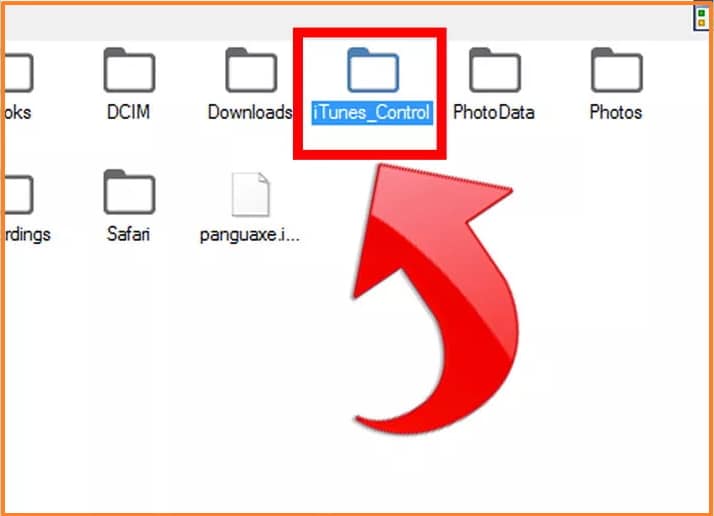
「なぜDrFoneToolを使用してiPodの音楽を抽出する必要があるのか」という質問があるかもしれません。 他に利用できるツールはありますか?」 正直なところ、はい、あります。 たとえば、Senuti、iExplorer、CopyTransなどです。 DrFoneTool – Phone Manager(iOS)をお勧めします。これは、ほとんどすべてのiPodをサポートするようになったためです。 そして、それは迅速かつ手間をかけずに動作します。

